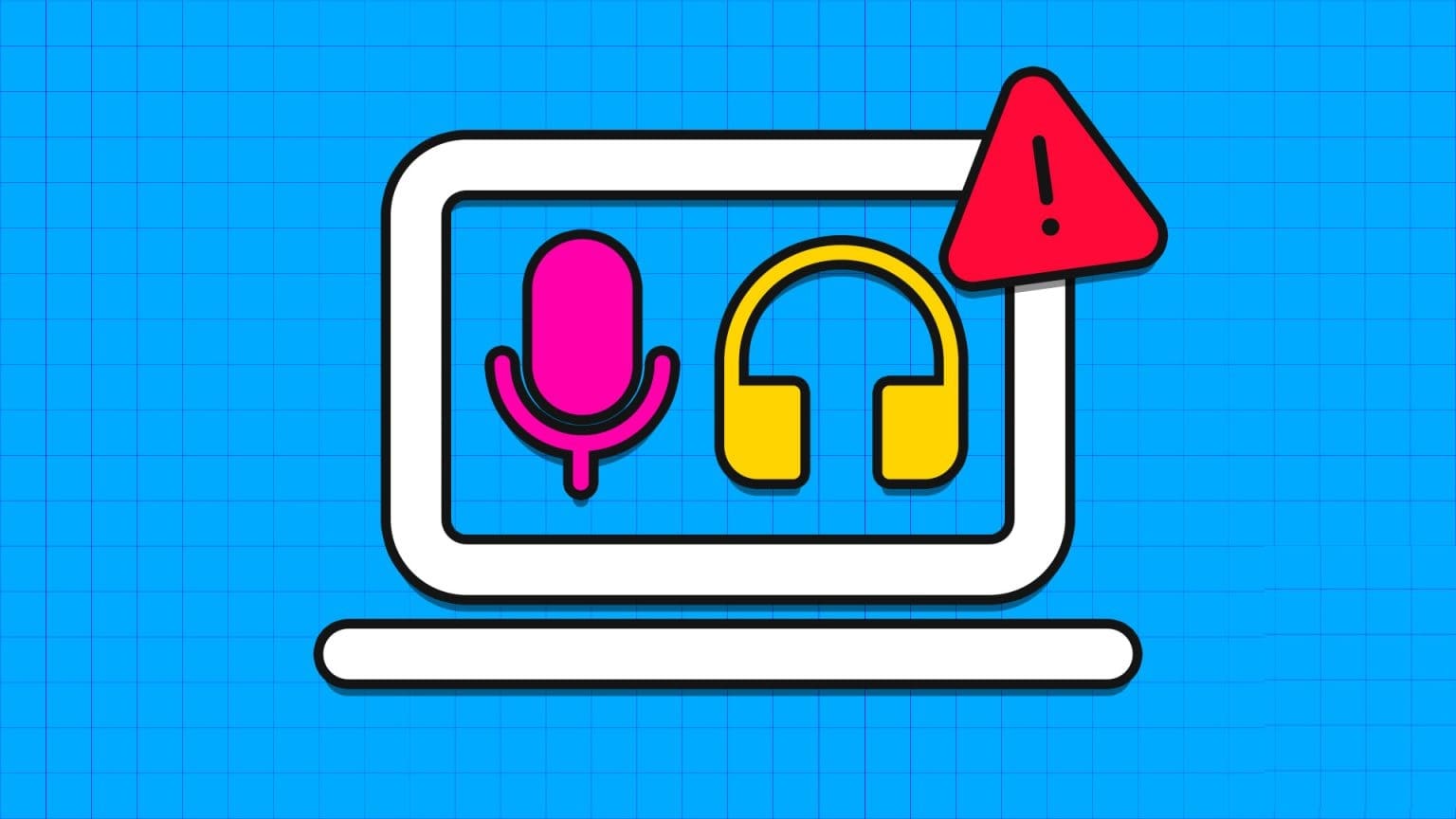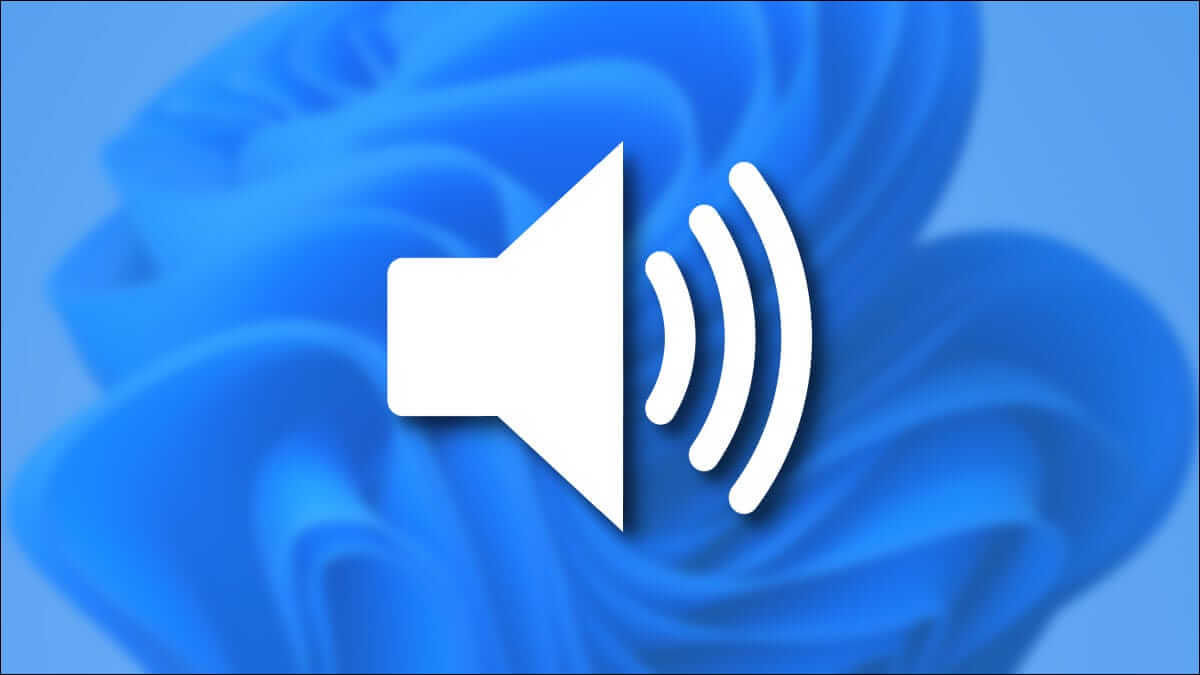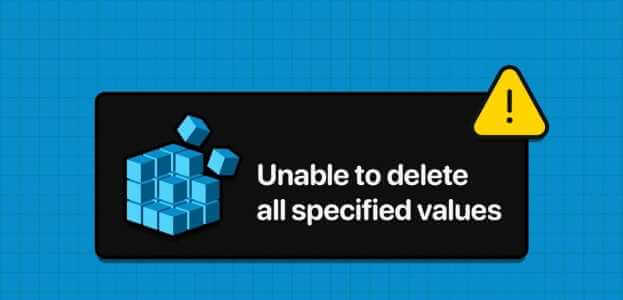مع Mere end en milliard brugere Microsoft Word er et af de vigtigste tekstbehandlingsprogrammer i verden i dag. Det giver brugerne mulighed for at oprette personlige, forretningsmæssige og akademiske dokumenter, for blot at nævne nogle få. Blandt de funktioner, der skiller sig ud i Microsoft Word, er fodnoter og slutnoter. Sådan opretter og indsætter du fodnoter og slutnoter i Microsoft Word.

Disse funktioner giver brugerne mulighed for at lave yderligere noter eller give kontekst til ord i dokumentteksten. Fodnoter og slutnoter hjælper også med at give referencer eller yderligere kommentarer til forskellige dele af hovedteksten. Du skal dog bruge dem til at forbedre tekstens pålidelighed. Sådan indsætter du dem i et Word-dokument:
Opret og indsæt fodnoter og slutnoter i Microsoft Word
En fodnote vises nederst på siden som en reference, mens en slutnote vises i slutningen af artiklen på separate sider. Brugere behøver ikke længere manuelt at oprette fodnote- og slutnotefunktionen på Word-båndet. Se nedenstående trin for at forstå, hvordan du bruger funktionen:
Trin 1: tænde for Microsoft Word.
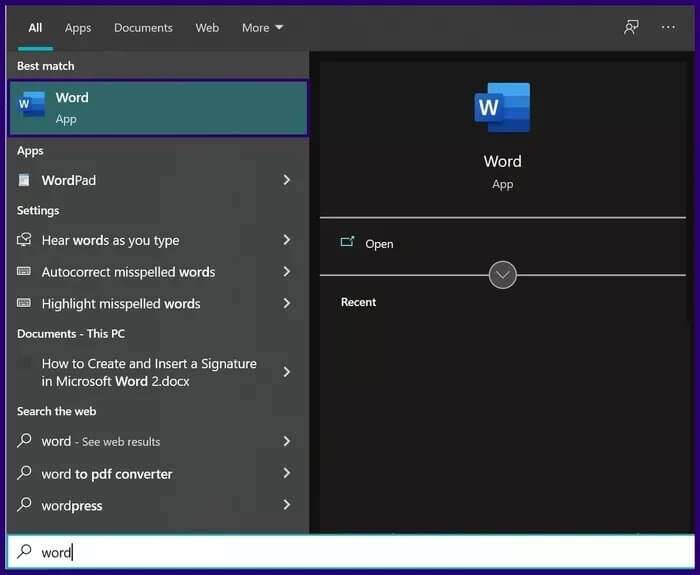
Trin 2: Placer markøren på den del af dokumentteksten, der skal have en fodnote eller slutnote.
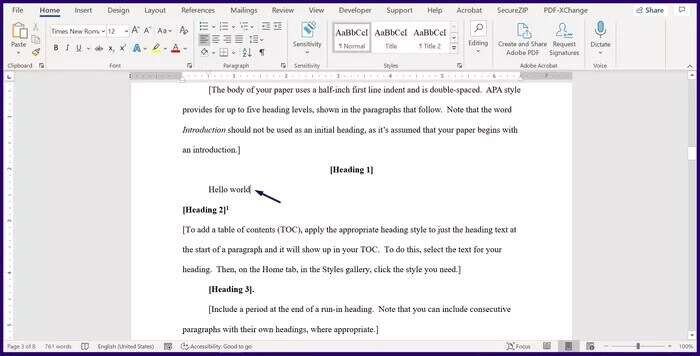
Trin 3: gå til tape Klik på fanen anmelderen.
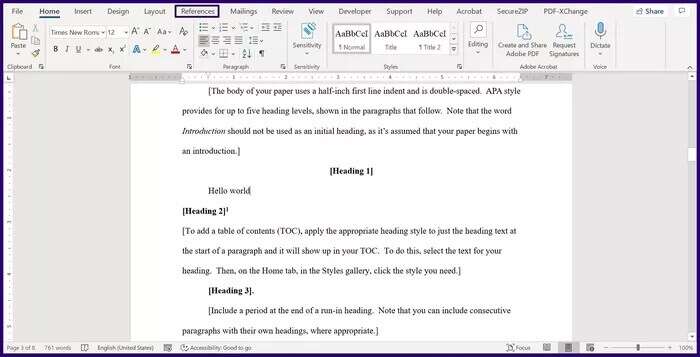
Trin 4: Gå til gruppen Fodnoter, og vælg enten Fodnoter eller Slutnoter. Word indsætter straks hævet skrift og flytter derefter automatisk markøren til notens placering.
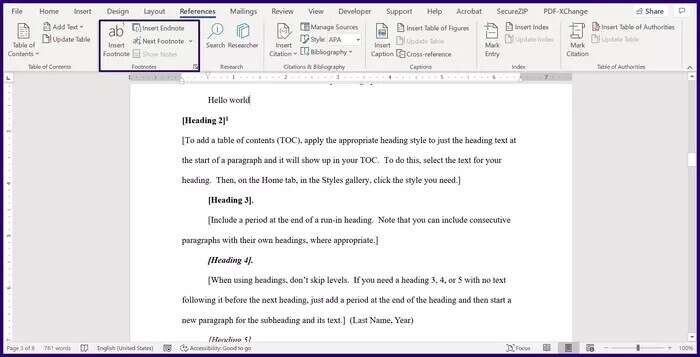
Trin 5: Skriv din kommentar her.
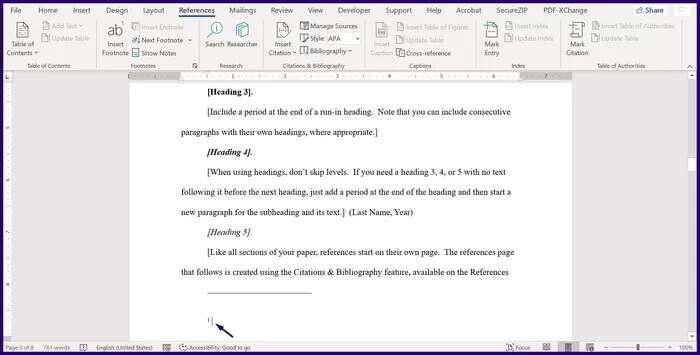
Trin 6: Spare dokumentet For at gemme en ny fodnote eller slutnote.
Konverter individuelle fodnoter til slutnoter i Word eller omvendt
En måde at oprette en fodnote i Word er at konvertere en slutnote til en fodnote. Bemærk, at denne mulighed kun gælder, hvis du først har brugt værktøjet Fodnote og slutnote. Du kan også konvertere en fodnote til en slutnote ved hjælp af denne metode, forudsat at du opfylder kravene. Sådan konverterer du individuelle fodnoter til slutnoter i Microsoft Word:
Trin 1: tænde for Microsoft Word.
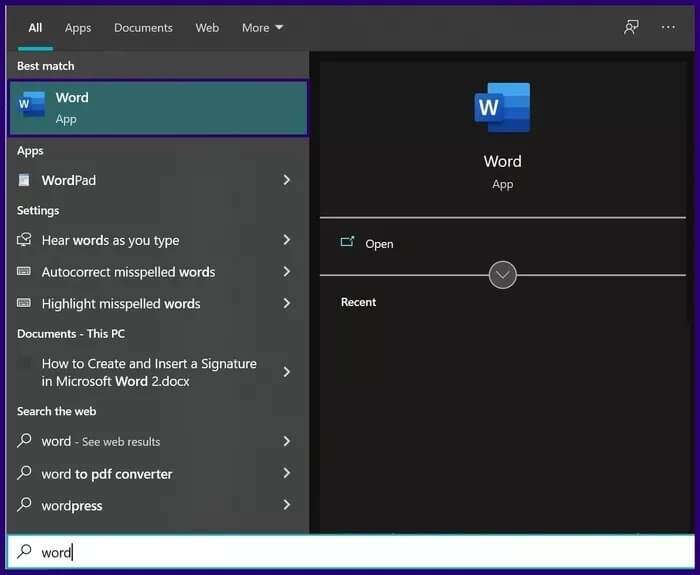
Trin 2: Nederst i Word-filen skal du vælge Se udskriftslayout.
Varsel: Sørg for at vælge visningen Udskriftslayout for dokumentet for at sikre, at konverteringen fungerer.
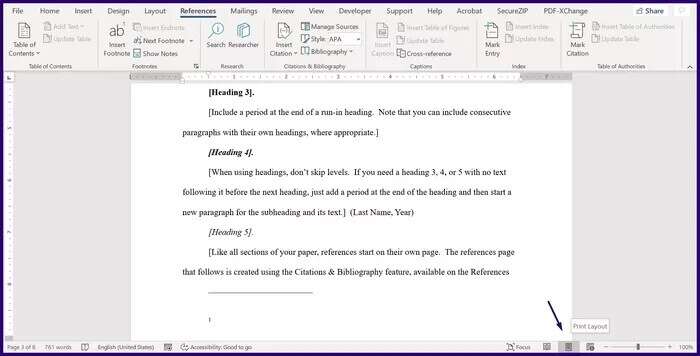
Trin 3: Gå til båndet og klik på fanen anmelderen.
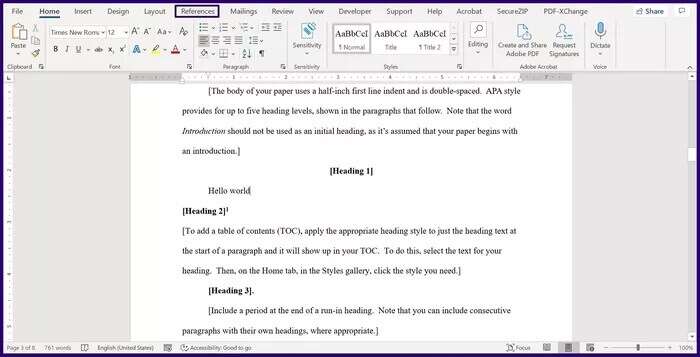
Trin 4: Gå til gruppen Fodnoter, og vælg Vis noter.
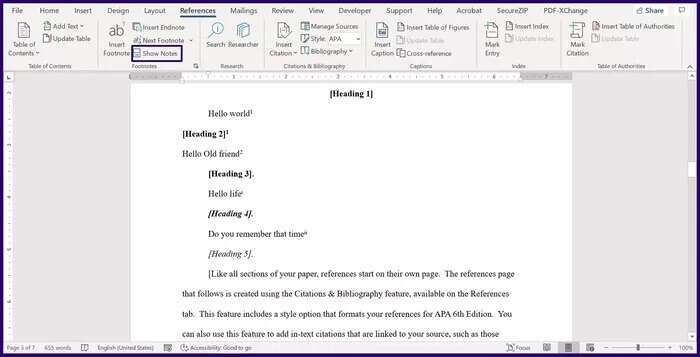
Trin 5: Klik på Vis fodnoteområde eller Vis slutnoteområde i dialogboksen.
Varsel: Dialogboksen vises ikke, hvis dokumentet kun indeholder én fodnote eller slutnote.
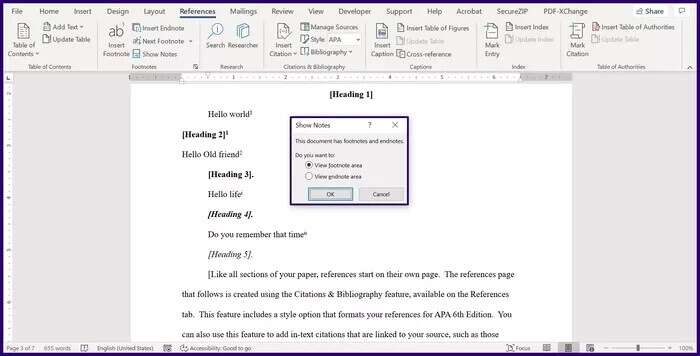
Trin 6: Klik på "OKAY".
Varsel: Du behøver ikke at følge trin 2 til 5, hvis dit dokument er kort. Rul til placeringen af fodnoten eller slutnoten i dit dokument.
Trin 7: Fortsæt med at klikke på Næste fodnote på båndet, indtil du når den note, du skal konvertere. Alternativt kan du klikke på rullemenuen Næste fodnote og derefter vælge en af følgende muligheder: Forrige fodnote, Næste fodnote, Forrige slutnote eller Næste slutnote.
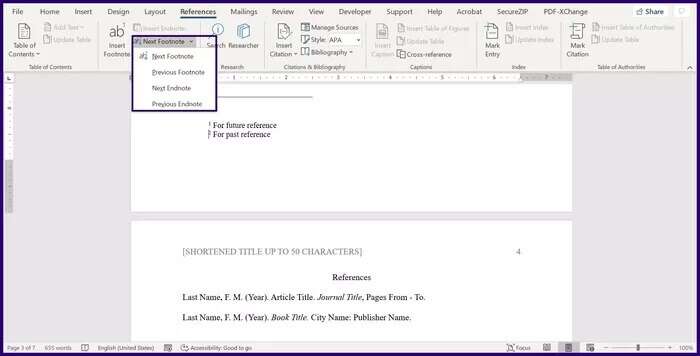
Trin 8: Højreklik på den note, du vil konvertere. Vælg enten Konverter til slutnote eller Konverter til fodnote.
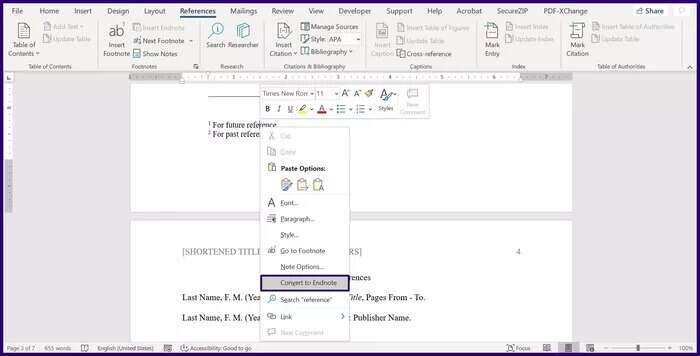
Konverter alle fodnoter til slutnoter i Word eller omvendt
Den sidste metode, vi vil diskutere, er at konvertere alle fodnoter eller slutnoter i Word. Processen er meget nem, og du kan lære hvordan du gør det i nedenstående trin:
Trin 1: tænde for Microsoft Word.
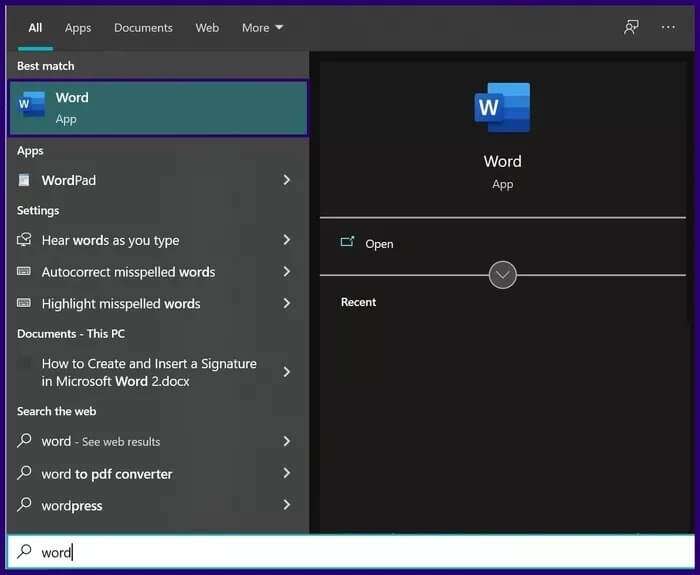
Trin 2: Gå til båndet og vælg fanen anmelderen.
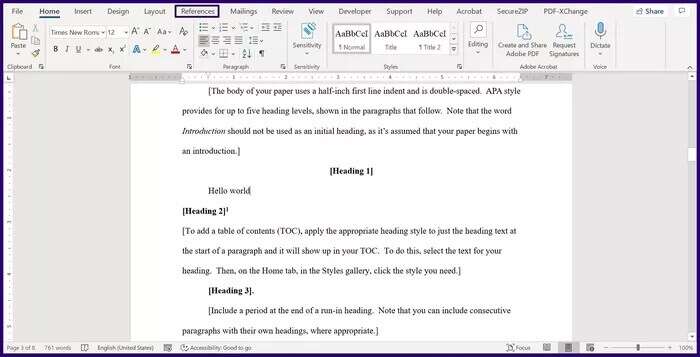
Trin 3: Gå til gruppen Fodnoter, og klik på dialogboksstarteren.Fodnote og slutnoter".
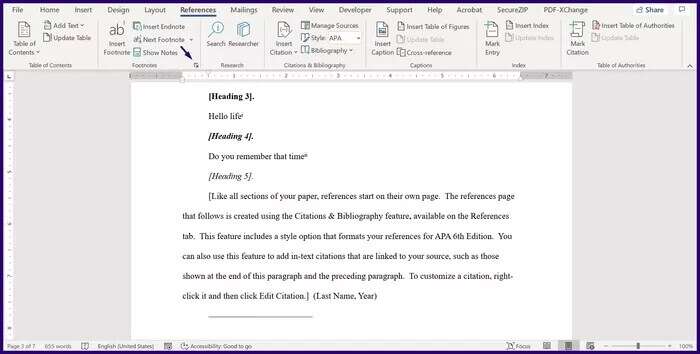
Trin 4: Når dialogboksen åbnes, skal du klikke på transformation.
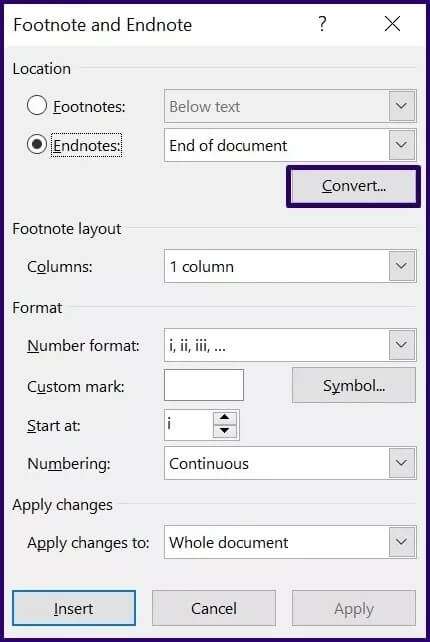
Trin 5: Vælg din foretrukne mulighed i dialogboksen. Konverter noter. Mulighederne omfatter:
- Konverter alle slutnoter til fodnoter.
- Konverter alle fodnoter til slutnoter.
- Slå fodnoter og slutnoter til/fra.
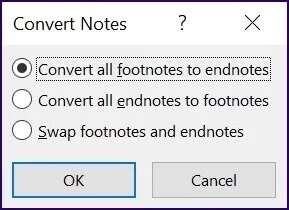
Trin 6: Klik på "OKAY".
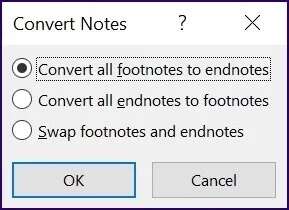
Trin 7: Luk dialogboksen ved at klikke på "X"I øverste højre hjørne af vinduet."
Indsæt overskrifter og fodnoter i Microsoft Word
Det er alt, hvad der kræves for at oprette og indsætte fodnoter og slutnoter i Microsoft Word. Brug af fodnoter og slutnoter kan få dine dokumenter til at se præcise og pålidelige ud. Som du kan se, er processen ligetil. Du kan også tilføje et personligt præg til dine Word-dokumenter ved at: Indsæt overskrifter og sidefødder.